Операции с объектами
Операции с объектами
Взглянем еще раз на нашу будущую визитку. Вы увидите, что каждый ее отдельный элемент заключен в пунктирную рамочку. А если вы щелкнете по нему, то на линиях рамки проявятся кружочки – по углам и в центре каждой линии.

Эти рамки нужны лишь для того, чтобы мы могли проделывать с каждым объектом определенные операции – на отпечатанном документе они видны не будут. Но пока что они нам очень пригодятся. Начнем с кружочков – они выделяют важные «узлы», потянув за которые мышкой, вы сможете изменить размеры отведенной под объект области. Проще говоря, сжать или растянуть рамку, как пропорционально, так и в любом нужном нам направлении. Укажите курсором мышки на нужный кружочек, нажмите левую кнопку и, не отпуская ее, тяните рамку в необходимом направлении. Если же вы хотите перетащить ваш объект на новое место в макете, укажите мышкой на любой участок рамки, кроме «узла», и выполните ту же операцию. При этом курсор мышки должен превратиться в крестик со стрелками во все четыре стороны. А что это за зеленая точка в верхней части рамки? Щелкнув по ней, вы сможете вращать ваш объект вокруг своей оси, в любую сторону! Ну что ж, то, что благодаря рамкам мы можем изменять размеры нашего объекта и крутить его туда-сюда, понятно. Но рамки в Publisher существуют не только для этого! Мы уже говорили, что по умолчанию пунктирные рамки – «невидимки», на печати видны не будут. Но вы можете, если выпала такая необходимость, сделать их видимыми! Для этого вам надо дважды щелкнуть левой кнопкой мышки по любому участку рамки. Или же щелкнуть один раз, но правой кнопкой, а затем выбрать пункт Формат надписи. Появится вот такое меню:
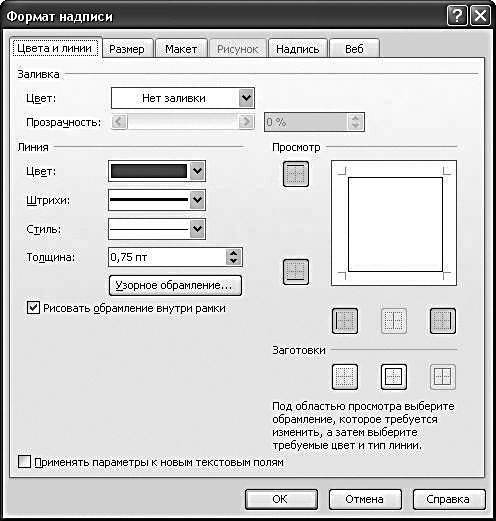
Здесь вы можете выбрать толщину линий вашей рамки, а также их цвет. Заодно можно подобрать заливку – иногда цветная плашка на визитке смотрится очень эффектно. Только не забудьте при этом выбрать подходящий цвет и для вашего шрифта – иначе он просто «утонет» в созданном вами цветном болоте.
Кстати, шрифты в Publisher можно менять не только для каждой отдельной надписи, но и для всего макета в целом. Но, в отличие от Word, даже после этого каждый стандартный элемент формы сохранит свои особенности оформления!
Делается это благодаря стилям – но не простым, а особенным. Шрифтовые стили Publisher могут сохранять шрифтовые параметры для каждого типа надписи – от заголовка до телефона. Поиграть со шрифтовыми схемами вы можете, воспользовавшись услугами нашей драгоценной Области задач. Если эта привередливая госпожа под шумок куда-то делась, вновь вызовите ее на экран с помощью соответствующей строчки меню Вид.
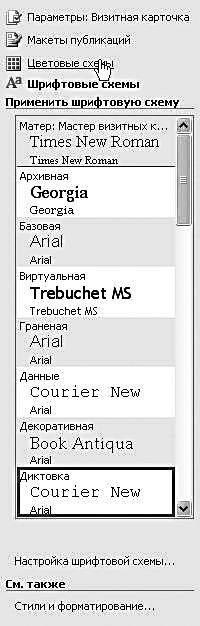
По работе с Word мы помним, что у Панели задач есть свое собственное меню со множеством разделов. В данную минуту нам нужен раздел Шрифтовое оформление. Как работать с ним, вам уже понятно – вы просто щелкаете по различным шрифтовым схемам и радуетесь красивой игре буковок на вашей визитке. Точно таким же образом можно изменить и цветовую гамму вашего макета – точнее, цвета его стандартных элементов (плашек, виньеток, полей). Для этого вам нужно выбрать раздел Цветовые схемы в Области задач... А затем – вновь щелкать, щелкать, щелкать...
Более 800 000 книг и аудиокниг! 📚
Получи 2 месяца Литрес Подписки в подарок и наслаждайся неограниченным чтением
ПОЛУЧИТЬ ПОДАРОКДанный текст является ознакомительным фрагментом.
Читайте также
Из PHP в Excel: работа с COM-объектами
Из PHP в Excel: работа с COM-объектами Данная серия статей посвящена созданию документов Excel при помощи PHP. Данная возможнось может понадобиться, например, если нужно предоставить пользователю загружаемые данные в виде листов Excel. Это могут быть прайсы на продукцию,
Знакомство с объектами Range
Знакомство с объектами Range Если вы редактируете документ самостоятельно, вы должны поместить указатель мыши в нужное место либо выделить определенный фрагмент, прежде чем добавлять, удалять или форматировать текст. Однако в Word объекты Range избавляют вас от подобной
3.2. Отношения между объектами
3.2. Отношения между объектами Типы отношений Сами по себе объекты не представляют никакого интереса: только в процессе взаимодействия объектов реализуется система. По выражению Ингалса: "Вместо процессора, беззастенчиво перемалывающего структуры данных, мы получаем
Работа с MBV-объектами
Работа с MBV-объектами Наши первые приложения удаленного взаимодействия позволяли доступ клиентов к одному WKO-типу. Напомним, что WKO-типы (по определению) являются MBR-типами, поэтому доступ клиента к ним осуществляется через агента-посредника. В противоположность этому,
Работа с объектами соединения
Работа с объектами соединения Первым шагом в работе с поставщиком данных является создание соединения с источником данных, для чего мы используем объект соединения (который, как вы помните, получается из Disconnection). Типы соединения .NET получают на вход форматированную
Работа с объектами команд
Работа с объектами команд Теперь, когда вы понимаете роль объекта соединения, мы выясним, как предъявить SQL-запрос базе данных. Тип SqlCommand (который получается из DbCommand) является объектом представлением SQL-запроса, имени таблицы или хранимой процедуры. Вид соответствующей
4.3. Операции сравнения и логические операции
4.3. Операции сравнения и логические операции Символ операции Значение Использование ! Логическое НЕ !expr меньше exprexpr = Меньше либо равно expr=expr больше exprexpr = больше либо равно expr=expr == равно expr==expr != не равно expr!=expr логическое
Операции над несколькими выделенными объектами
Операции над несколькими выделенными объектами Очень полезной является возможность перемещать, растягивать, поворачивать, наклонять одновременно несколько объектов титра.Чтобы выполнить операции сразу над несколькими объектами, их нужно выделить (см. подразд.
Операции с твердотельными объектами
Операции с твердотельными объектами Строительные проекты – это не только отвесные стены, круглые колонны и двутавровые балки. Лучшие образцы архитектуры поражают нас изысканными формами, изяществом и кажущейся легкостью многотонных конструкций. Как же воплотить в
Действия с созданными объектами
Действия с созданными объектами К основным операциям с объектами относятся изменение размеров и свойств, удаление, копирование, вырезание и др. Также после размещения нескольких объектов на рабочих страницах mimio Блокнота может понадобиться их преобразовать,
Действия с созданными объектами
Действия с созданными объектами К основным операциям с объектами относятся изменение размеров и свойств, удаление, копирование, вырезание, упорядочивание и др.Пропорциональное изменение размера объекта1. Выделить объект инструментом Выбрать.2. Прижать маркер к
Работа с объектами и ссылками
Работа с объектами и ссылками Вернемся к более приземленным проблемам и рассмотрим, как программные системы работают с объектами, как создают и используют гибкие структуры данных.
Что происходит с объектами
Что происходит с объектами ОО-программа создает объекты. Предыдущая лекция показала, как полезно полагаться на динамическое создание для получения гибких объектных структур, подстраивающихся автоматически к нуждам
5.3.3. Действия с объектами на слайде
5.3.3. Действия с объектами на слайде Keynote, как и Pages, предоставляет нам возможность выполнять следующие действия с объектами: изменение размера, перемещение, копирование, зеркальное отображение, поворот, группировка, блокировка, выравнивание, распределение, перемещение
6.3.6. Управляем объектами
6.3.6. Управляем объектами Для выполнения заданий нам понадобится материал разд. 5.3.3.Вспомним, какие действия будут происходить на слайде.? Звук начинает проигрываться с самого начала С самого же начала появляется текст с фоном.? Затем при чтении слова «Ивашка» появляется